Come interrompere l'archiviazione automatica in Gmail – TechCult
Varie / / August 24, 2023
Bene, di solito riceviamo tutti centinaia di e-mail al giorno e si accumulano nel tempo. Che si tratti di email promozionali, spam o aggiornamenti, la funzione di archiviazione automatica di Gmail offre un modo semplice per organizzare la tua casella di posta e mantenerla ordinata. Tuttavia, potrebbero esserci momenti in cui potresti preferire un approccio più pratico. Spiegheremo come interrompere l'archiviazione automatica in Gmail in questo articolo. Leggi di più per scoprire!
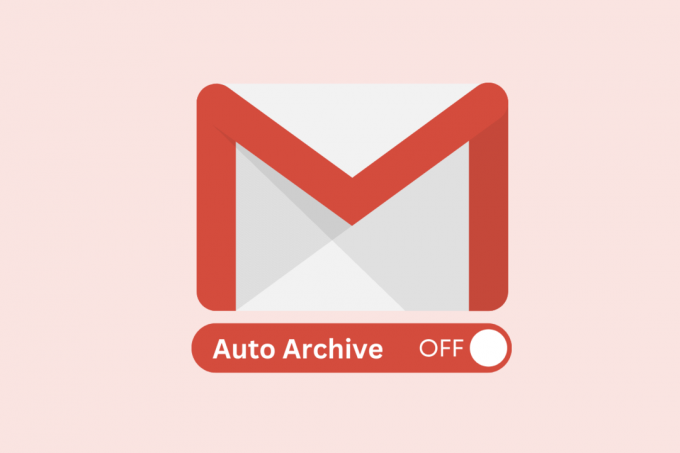
Sommario
Come interrompere l'archiviazione automatica in Gmail
Quando Gmail è autorizzato ad archiviare automaticamente le email per conto di un utente, sposta automaticamente le email più vecchie nella cartella Tutti i messaggi. Anche se rende più chiara la vista, alcuni preferiscono organizzarli manualmente per avere accesso immediato alle email importanti. Facciamolo allora.
Svantaggi dell'archiviazione automatica in Gmail
Esistono alcuni potenziali svantaggi o svantaggi per i quali molti utenti non preferiscono questa funzionalità, come ad esempio:
- Email perse: A volte le email importanti potrebbero essere sepolte accidentalmente nella cartella Tutti i messaggi. Ciò porta a potenziali sviste e conseguenze indesiderate.
- Risposte ritardate: Le email archiviate non sono etichettate come Priorità. Se passano inosservate, le risposte alle e-mail potrebbero subire ritardi, cosa che sicuramente non vorresti.
- Complessità della ricerca: Potrebbero essere necessarie query di ricerca più avanzate come mittente, riga dell'oggetto o altri dettagli per trovare un'e-mail archiviata
- Maggiore spazio di archiviazione: Anche le email archiviate prima o poi occupano molto spazio, soprattutto se gli allegati non vengono staccati. Alla fine dovresti eliminarli o ottenere spazio di archiviazione.
Posso disattivare l'archiviazione automatica in Gmail?
Purtroppo, NO, non è possibile disattivare completamente la funzione di archiviazione automatica in Gmail. Tuttavia, esiste una soluzione alternativa che può aiutarti in questo.
Puoi disabilitare l'opzione Invia e archivia. Ciò ti impedirebbe di archiviare accidentalmente i messaggi quando rispondi loro. Inoltre, puoi recuperarli manualmente dalla cartella All Main.
1. Aprire GMail e fare clic su icona ingranaggio (Impostazioni). nell'angolo in alto a destra.
2. Clicca su Visualizza tutte le impostazioni.
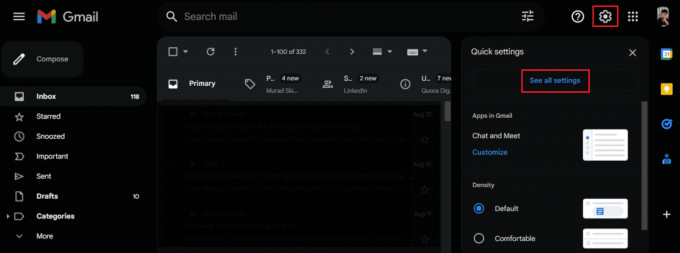
3. Nel Generale scheda, scorrere verso il basso fino a Invia e archivia sezione.
4. Selezionare Mostra il pulsante "Invia e archivia" nella risposta.

Leggi anche:Come eseguire il backup di Gmail
Domande frequenti (FAQ)
Q1. Per quanto tempo Gmail conserva le email archiviate?
Ris. Gmail conserva le email archiviate per un periodo indefinito a meno che non le elimini manualmente.
Q2. L'eliminazione di un'e-mail dall'archivio la eliminerà anche dalla mia casella di posta?
Ris. SÌ, quando elimini un'e-mail dall'archivio, la rimuoverà dalla posta in arrivo e la invierà al Cestino. Da lì, verrà eliminato dopo 30 giorni.
Q3. L'archiviazione di un'e-mail in Gmail la rimuoverà dai risultati di ricerca?
Ris. NO, l'archiviazione di un'e-mail in Gmail non la rimuoverà dai risultati di ricerca. Puoi ancora trovarlo utilizzando la funzione di ricerca di Gmail.
Consigliato: Come ripristinare la bozza eliminata in Gmail
Speriamo che il nostro articolo ti abbia aiutato interrompi l'archiviazione automatica in Gmail. Se avete domande o suggerimenti per noi, fatecelo sapere nella casella dei commenti qui sotto. Per ulteriori suggerimenti e trucchi, rimani connesso a TechCult.
Henry è uno scrittore tecnologico esperto con la passione di rendere accessibili ai lettori di tutti i giorni argomenti tecnologici complessi. Con oltre un decennio di esperienza nel settore tecnologico, Henry è diventato una fonte di informazioni affidabile per i suoi lettori.



